Thay đổi quốc gia cho tài khoản Google với hướng dẫn đầy đủ
Google Play có nguồn tài nguyên khổng lồ. Bạn có thể tải xuống ứng dụng, trò chơi, nhạc, v.v. từ đó. Tuy nhiên, nội dung có thể tùy chọn do các quốc gia và khu vực khác nhau. Do đó, bài viết này sẽ giới thiệu cách thay đổi quốc gia Google Play. Chúng tôi cũng cung cấp các giải pháp khả thi nếu bạn đã không thay đổi một lần.
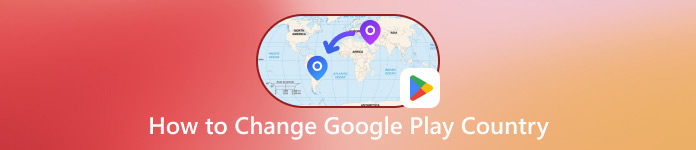
Trong bài viết này:
- Phần 1. Những điều bạn nên biết trước khi thay đổi quốc gia của tài khoản Google
- Phần 2. Thay đổi quốc gia Google Play thủ công trên điện thoại và máy tính
- Phần 3. Cách thay đổi quốc gia trên Google Play mà không bị giới hạn thời gian trên iPhone
- Phần 4. Tại sao việc thay đổi quốc gia của Google Play không hiệu quả và cách khắc phục
Phần 1. Những điều bạn nên biết trước khi thay đổi quốc gia của tài khoản Google
Sau đây là một số mẹo cần thiết dành cho bạn trước khi thay đổi vị trí trên Google.
• Giới hạn một năm: Google cho phép bạn thay đổi vị trí Google của mình một lần mỗi năm. Điều đó có nghĩa là nếu bạn thay đổi vị trí của mình trong vòng một năm và sau đó chuyển đến một quốc gia khác, bạn không thể thay đổi vị trí và phương thức thanh toán của mình sang quốc gia mới. Điều này nghe có vẻ hơi bất tiện, nhưng chúng ta nên ghi nhớ điều này.
• 48 giờ trước khi có hiệu lực: Bộ phận hỗ trợ của Google tuyên bố rằng việc thay đổi vị trí sẽ có hiệu lực trong vòng 48 giờ hoặc sớm hơn.
• Hạn chế tài khoản gia đình: Nếu bạn là thành viên Nhóm gia đình Google, bạn không thể thay đổi quốc gia Google của mình. Nếu bạn là quản trị viên của Nhóm gia đình Google, bạn cần xóa nhóm và tạo nhóm mới để thay đổi vị trí gia đình của mình.
• Nội dung không nhất quán: Khi bạn thay đổi quốc gia của tài khoản Google, bạn sẽ chỉ nhận được thông báo và tải xuống nội dung có sẵn ở quốc gia cụ thể đó.
• Đăng ký: Đăng ký cũ của bạn sẽ vẫn hoạt động trừ khi bạn hủy. Nếu bạn đổi lại vùng cũ, nó vẫn có hiệu lực.
Phần 2. Thay đổi quốc gia Google Play thủ công trên điện thoại và máy tính
Cách thay đổi quốc gia trong Google Play Store trên Android
Mở ứng dụng Google Play và chạm vào hồ sơ của bạn ở góc trên bên phải.
Chọn Cài đặt và nhấn Chung. Chọn Tài khoản và tham chiếu thiết bị.
Dưới Quốc gia và hồ sơ, chọn quốc gia mong muốn và thêm phương thức thanh toán theo hướng dẫn.
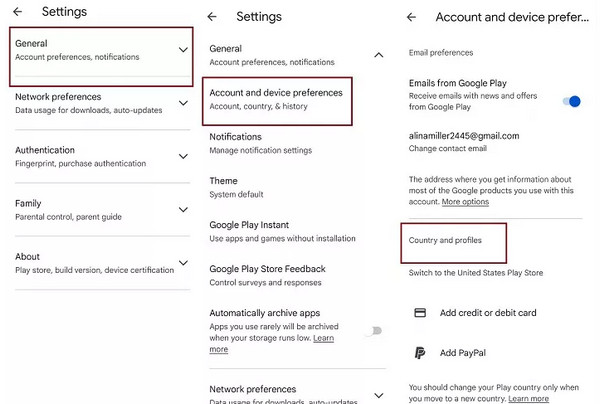
Cách thay đổi quốc gia của Google App Store trên máy tính
Mở trình duyệt trên máy tính của bạn và truy cập pay.google.com. Nhấp vào hồ sơ của bạn ở góc trên bên phải.
Nhấp chuột Cài đặt trên menu trên cùng. Dưới Hồ sơ thanh toán phần, chọn Quốc gia/Khu vực.
Nhấp vào màu xanh Tạo hồ sơ mới văn bản. Sau đó, bạn sẽ được yêu cầu chọn khu vực và quốc gia và tạo phương thức thanh toán mới.
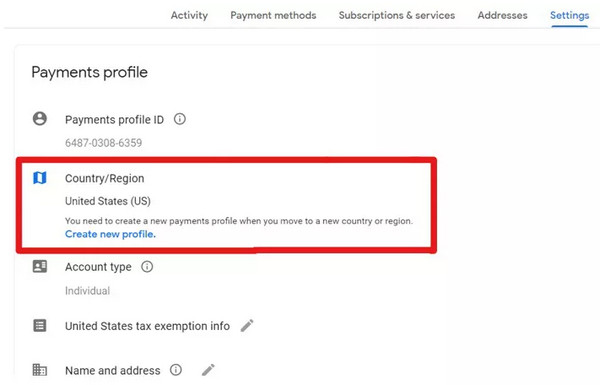
Phần 3. Cách thay đổi quốc gia trên Google Play mà không bị giới hạn thời gian trên iPhone
Bạn có thể thay đổi quốc gia Google Play trong phần cài đặt trên iPhone. Tuy nhiên, bạn vẫn phải tuân thủ giới hạn một năm. Làm thế nào để bỏ qua điều đó? Ví dụ, nếu bạn đang thắc mắc về Cửa hàng Google Play: làm thế nào để thay đổi quốc gia sang Nhật Bản mà không bị giới hạn thời gian và không thực sự chuyển đến Nhật Bản.
imyPass iLocaGo là chương trình cụ thể mà bạn đang tìm kiếm. Đây là trình thay đổi vị trí iOS tương thích với Windows và Mac. Sau khi kết nối iPhone và máy tính, bạn có thể thay đổi vị trí Google Play của iPhone và tải xuống các ứng dụng và trò chơi mong muốn. Chương trình này cũng có thể thay đổi vị trí cho một số trò chơi AR như Pokemon Go và khám phá các vật phẩm hiếm chỉ xuất hiện ở một số khu vực nhất định.

4.000.000+ lượt tải xuống
Thay đổi quốc gia Google Play mà không cần phương thức thanh toán.
Công cụ thay đổi vị trí Google Play hoàn hảo trên iPhone mà không cần bẻ khóa.
Giữ nguyên vị trí sau khi ngắt kết nối iPhone và máy tính.
Thay đổi vị trí Google Play đến bất kỳ đâu mà không bị giới hạn thời gian một năm.
Hãy cùng xem cách thay đổi vị trí trên Google bằng chương trình này.
Khởi chạy imyPass iLocaGo và kết nối thiết bị iOS của bạn với máy tính đó.
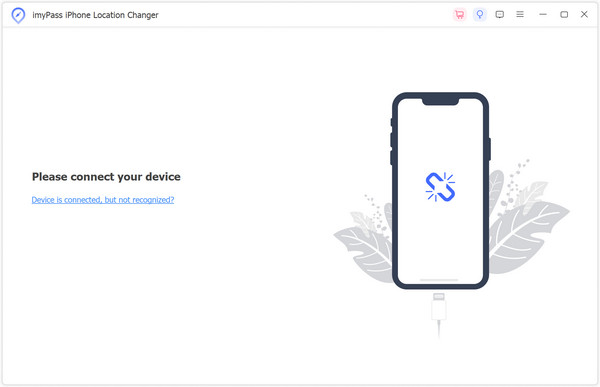
Sau khi kết nối thành công, hãy nhấp vào Sửa đổi vị trí.
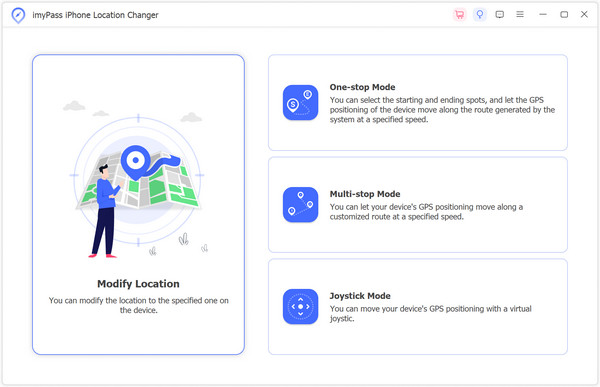
Bạn sẽ thấy một bản đồ trên màn hình. Kéo bản đồ và tìm địa điểm mục tiêu của bạn hoặc tìm kiếm trực tiếp ở trên cùng, sau đó nhấp vào Xác nhận Sửa đổi nút để thay đổi quốc gia Google Play ở đó.
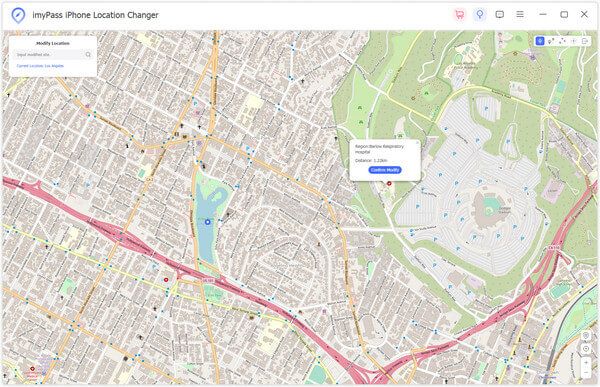
Lưu ý: Sau khi bạn thay đổi quốc gia Google Play của mình bằng cách này ứng dụng GPS giả, bạn có thể tải xuống các ứng dụng và trò chơi có sẵn ở bất kỳ quốc gia nào. Chỉ cần nhớ rằng vị trí của bạn sẽ không thay đổi trở lại vị trí thực tế của bạn ngay cả khi bạn rút phích cắm iPhone cho đến khi bạn cắm lại và thay đổi vị trí một lần nữa hoặc khởi động lại iPhone.
Phần 4. Tại sao việc thay đổi quốc gia của Google Play không hiệu quả và cách khắc phục
Nhiều người dùng trên diễn đàn Reddit và bộ phận hỗ trợ của Google hỏi làm sao tôi có thể thay đổi quốc gia trong Google Play thành công. Chúng ta có thể gặp phải nhiều vấn đề khác nhau khi thay đổi quốc gia trên Google Play khiến chúng ta không thể thành công. Chúng tôi liệt kê một số lý do đã được chứng minh và giải pháp cho vấn đề này. Nếu bạn cũng đang gặp phải tình huống khó xử tương tự, hãy đọc kỹ và tìm giải pháp cho mình. Trước khi áp dụng những cách này vào thực tế, hãy cập nhật Google Play lên phiên bản mới nhất.
1. Nếu bạn không thể chọn quốc gia trên Google Play: Một số người dùng không thể tìm thấy lối vào để thay đổi quốc gia của họ trong Google Play. Điều này là do họ đã thay đổi vị trí của mình trong vòng một năm hoặc không ở quốc gia mới. Bên cạnh đó, thành viên của Nhóm gia đình Google cũng không thể thay đổi vị trí.
2. Bạn đã thay đổi quốc gia Google Play nhưng không có hiệu lực: Sự cố này xảy ra khi bạn không có phương thức thanh toán cho quốc gia mới của mình. Hãy vào Cài đặt Google Play, kiểm tra Quốc gia/Khu vực trong Phương thức thanh toán và tạo một phương thức. Xóa bộ nhớ đệm Google Play và kiểm tra lại trạng thái nếu bạn đã có.
Nếu một trong hai giải pháp trên hiệu quả thì đây là giải pháp cuối cùng: xóa tài khoản Google hiện tại của bạn khỏi điện thoại và tạo một tài khoản mới để thiết lập quốc gia. Google chính thức cho phép người dùng sở hữu nhiều hơn một tài khoản. Tuy nhiên, chúng tôi khuyên bạn chỉ nên sử dụng phương pháp này như một giải pháp cuối cùng vì bạn có thể mất một số thông tin về tài khoản cũ của mình.
Sự kết luận
Đây là bốn cách để thay đổi quốc gia tài khoản Google. Những phương pháp này giúp bạn thoát khỏi vị trí cố định trên Google Play và cho phép bạn tải xuống ứng dụng từ các quốc gia khác.
Nếu bạn là người dùng iPhone, đừng quên thử imyPass iLocaGo và thay đổi quốc gia Google Play mà không có bất kỳ hạn chế nào.
Giải Pháp Nóng
-
Vị trí GPS
- Vị trí Pokemon Go tốt nhất có tọa độ
- Tắt vị trí của bạn trên Life360
- Giả mạo vị trí của bạn trên Telegram
- Đánh giá iSpoofer Pokemon Go
- Đặt vị trí ảo trên iPhone và Android
- Đánh giá ứng dụng PGSharp
- Thay đổi vị trí trên Grindr
- Đánh giá về Trình tìm vị trí IP
- Thay đổi vị trí Mobile Legends
- Thay đổi vị trí trên Tiktok
-
mở khóa iOS
-
Mẹo iOS
-
Mở khóa Android

